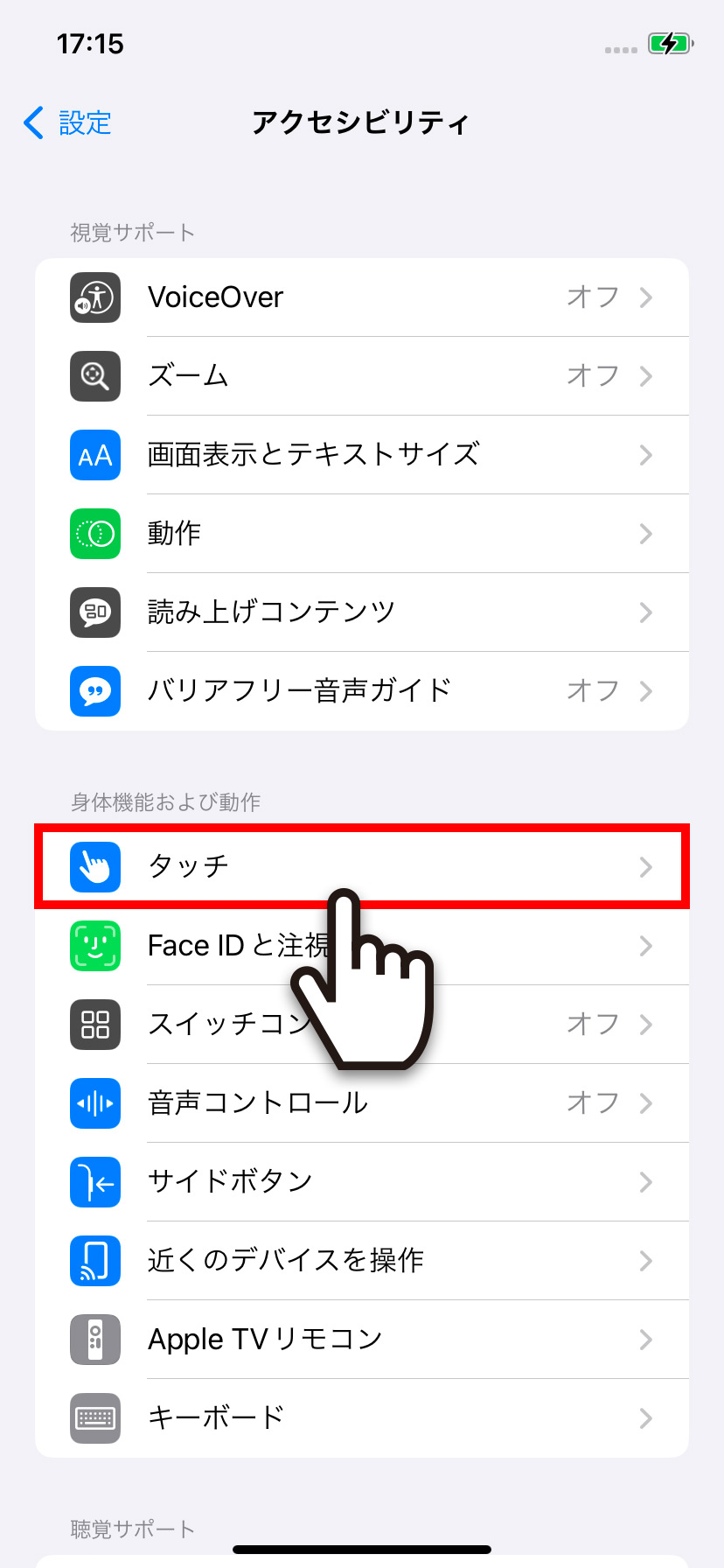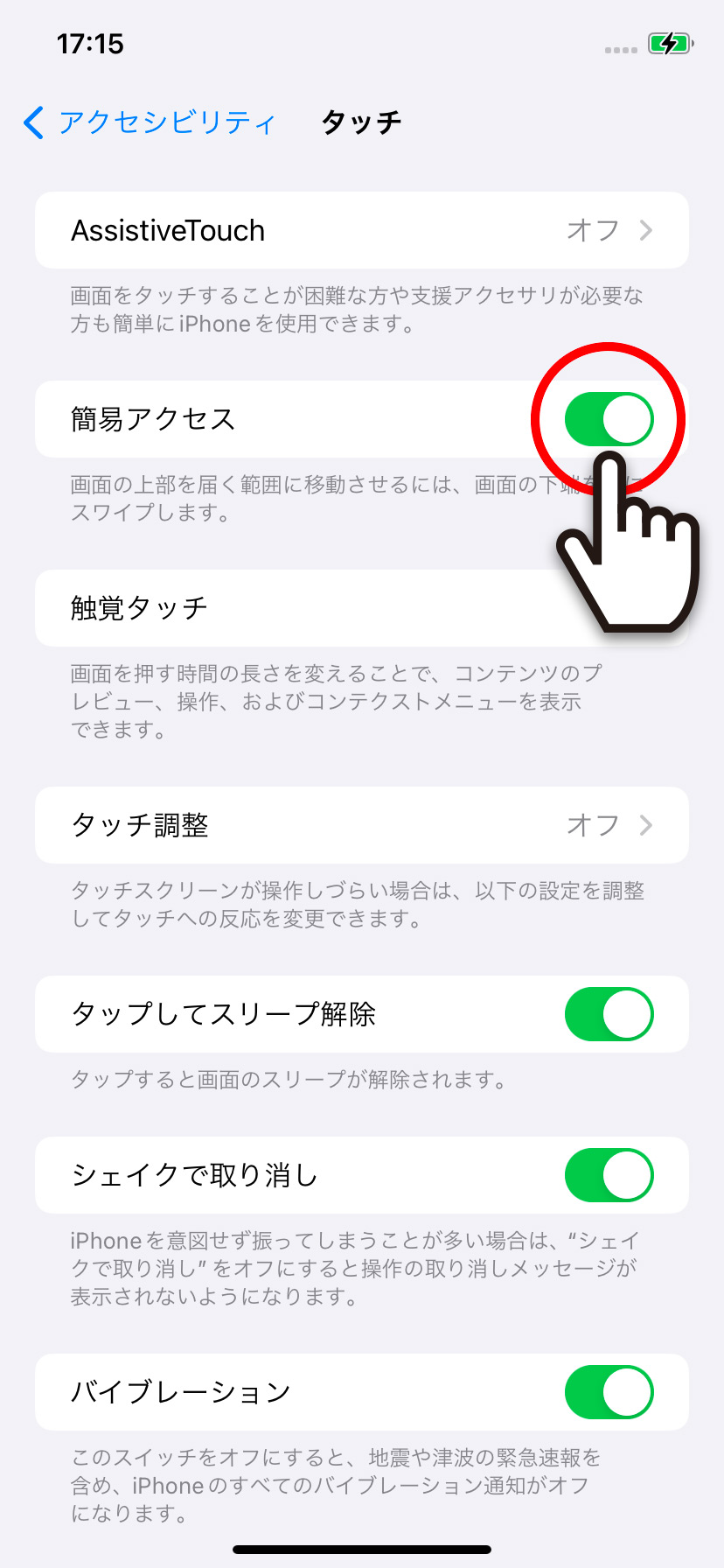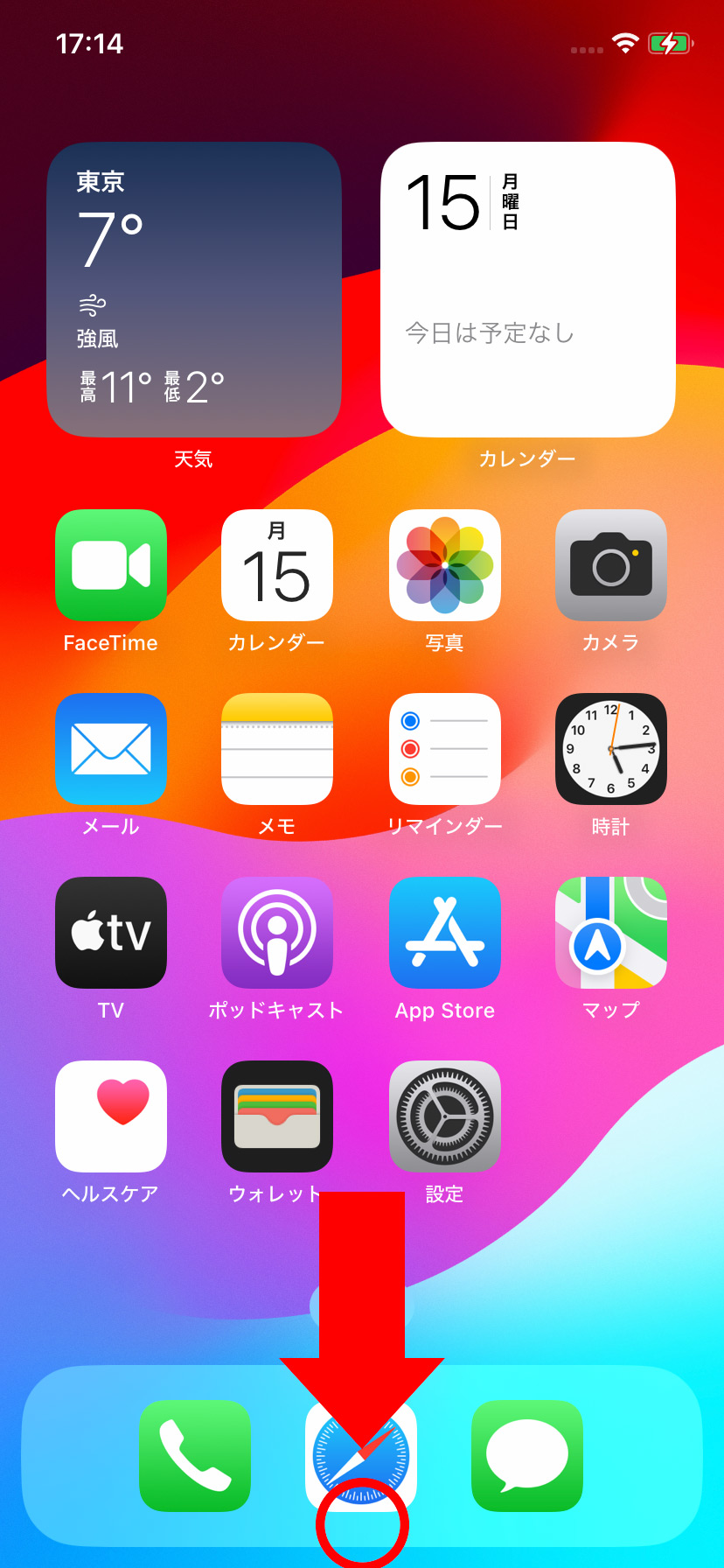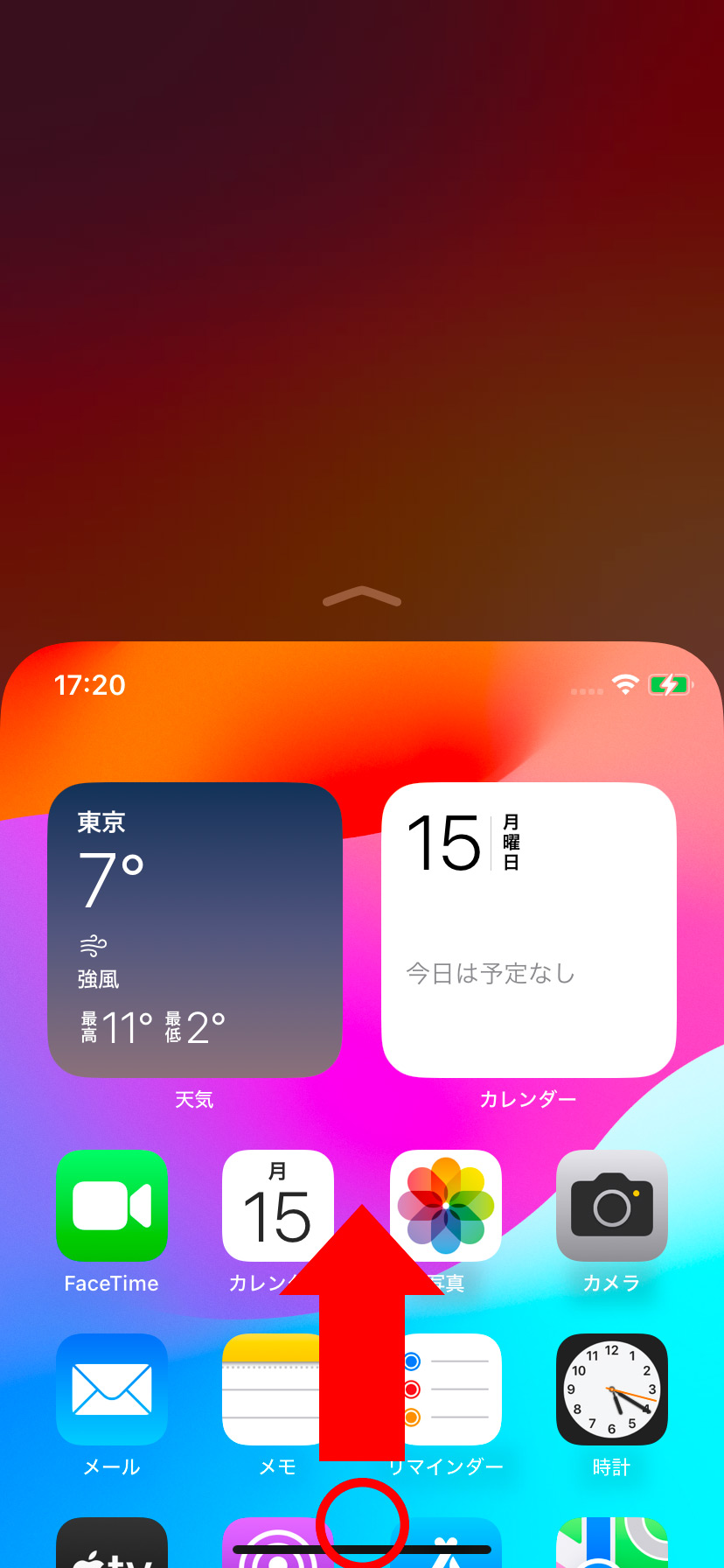【iPhone】 簡易アクセス機能で画面を下げる方法

【iPhone】 簡易アクセス機能で画面を下げる方法
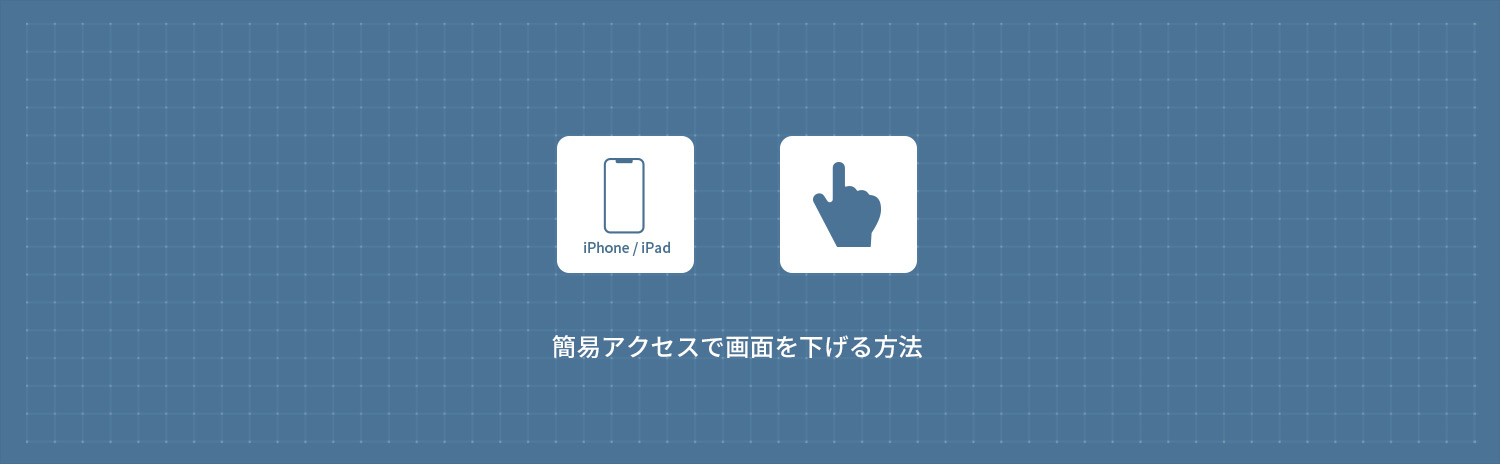
iPhoneで画面を下げる方法と、簡易アクセスの設定(オン/オフ)を解説します。
簡易アクセスはiPhoneの機能の一つで、画面を下に引っ張ることで画面を下へシフトさせ、片手で大画面のデバイスを操作しやすくするための機能です。簡易アクセスを有効(オン)にすると、デバイスを持っている手で画面下部にタップまたはスワイプすることで、画面が下にシフトします。これにより、画面上部にあるアイコンやボタンに簡単にアクセスできるようになり、大画面のiPhoneを片手で使いやすくなります。
1
簡易アクセス機能をオン/オフにする
2
簡易アクセスで画面を下げる方法
簡易アクセスを有効(オン)にしたら、画面を下げてみましょう。ホーム画面などで画面の最下部辺りを下へフリックします。
画面を戻すには同様に画面の最下部辺りを上へフリックします。
コツさえ掴めば、簡単に画面の上げ下げができるようになります。画面下部のホームバー辺りをフリックする感じでしょうか。ブラウザのアドレスバーに入力する時や、上の方のアイコンを起動したい時に役立つ機能です。 以上、画面を下げる簡易アクセスの使い方でした。
iPhone / iPad
- 【iPhone】 ホーム画面のレイアウトをリセットする・初期状態に戻す方法
- 【iPhone】 キーボードで「ローマ字入力」を追加・設定する方法
- 【iPhone】 キーボードのかな入力を「フリック入力のみ」にする方法
- 【iPhone】 AppleArcadeの無料トライアル登録方法・解約方法
- 【iPhone】 アプリ使用中はコントロールセンターを表示させない方法
- 【iPhone】 低電力モードをオン/オフ(有効/無効)にする方法
- 【iPhone】 Night Shiftモードでブルーライトをカットする方法
- 【iPhone】 写真・画像の切り抜きを作成する方法 (標準アプリ)
- 【iPhone】 iPhone15・iPhone15 Proシリーズの壁紙をダウンロードする方法
- 【iPhone】 ロック画面の壁紙をランダムに表示する方法
 設定をタップします。設定からアクセシビリティをタップします。
設定をタップします。設定からアクセシビリティをタップします。
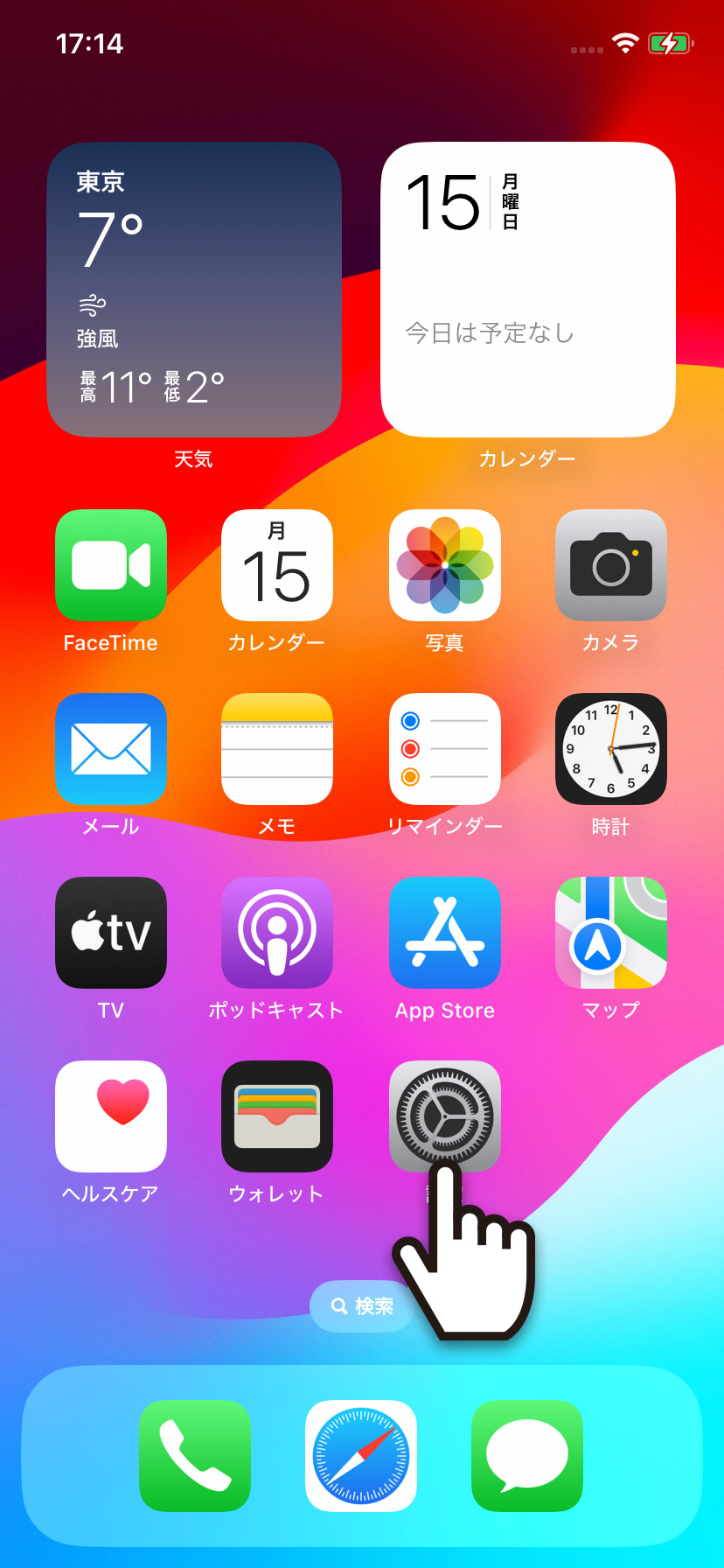
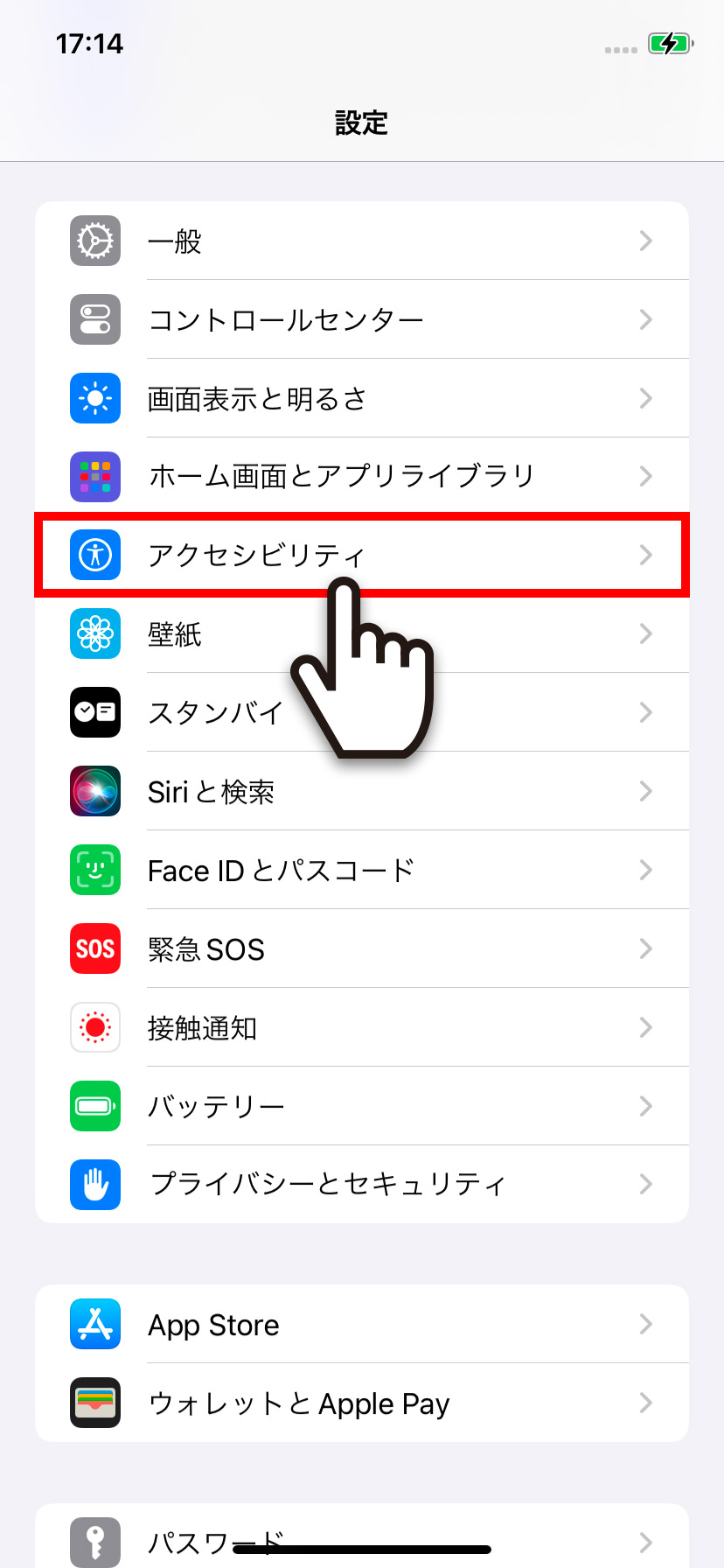
 オン/
オン/  オフで切り替えます。
オフで切り替えます。